スマートフォンが常に存在するため、頻繁に使用されるアプリは社交の場で話題になります。これにより、多くの場合、アプリの URL をコピーして貼り付けるか、共有メニューから送信することにより、メッセージを介してアプリのリンクを共有することになります。ただし、アプリを共有する別の方法があり、インターネットに接続せずに複数のアプリやアプリの更新を共有する必要がある場合に最も価値があります.
たとえば、私は Pokemon Go と、ポケモン捕獲。外出中は、ゲームを開いて、キャッチできるものを確認したり、やり取りできるポケストップやジムがないかどうかを確認したりします。時折、これは、ゲームに戻りたいと思っている他の誰か、またはコンパニオン アプリに慣れていない現在のプレイヤーとの会話を開始することがあります。
友達が Android デバイスを持っている場合は、これらを簡単に共有できます。 Google Play ストアを介して、あなたの Android デバイスから他のユーザーのデバイスにおすすめのアプリを送信します。この方法はオフラインで機能し、アプリの更新をまだ受け取っていない人に送信するのにも役立ちます。

要件
送信デバイスと受信デバイスの両方で、Google Play ストアの Bluetooth、Wi-Fi、および位置情報のアクセス許可を有効にする必要があります。これは、共有プロセス中に以下で行うことができます。また、両方のデバイスが互いに 20 フィート以内にあることを確認してください。
ステップ 1: Google Play ストアを開く
送信デバイスと受信デバイスの両方で、Google Play ストアを起動し、右上のプロフィール アイコンをクリックし、[アプリとデバイスの管理] オプションを選択します。
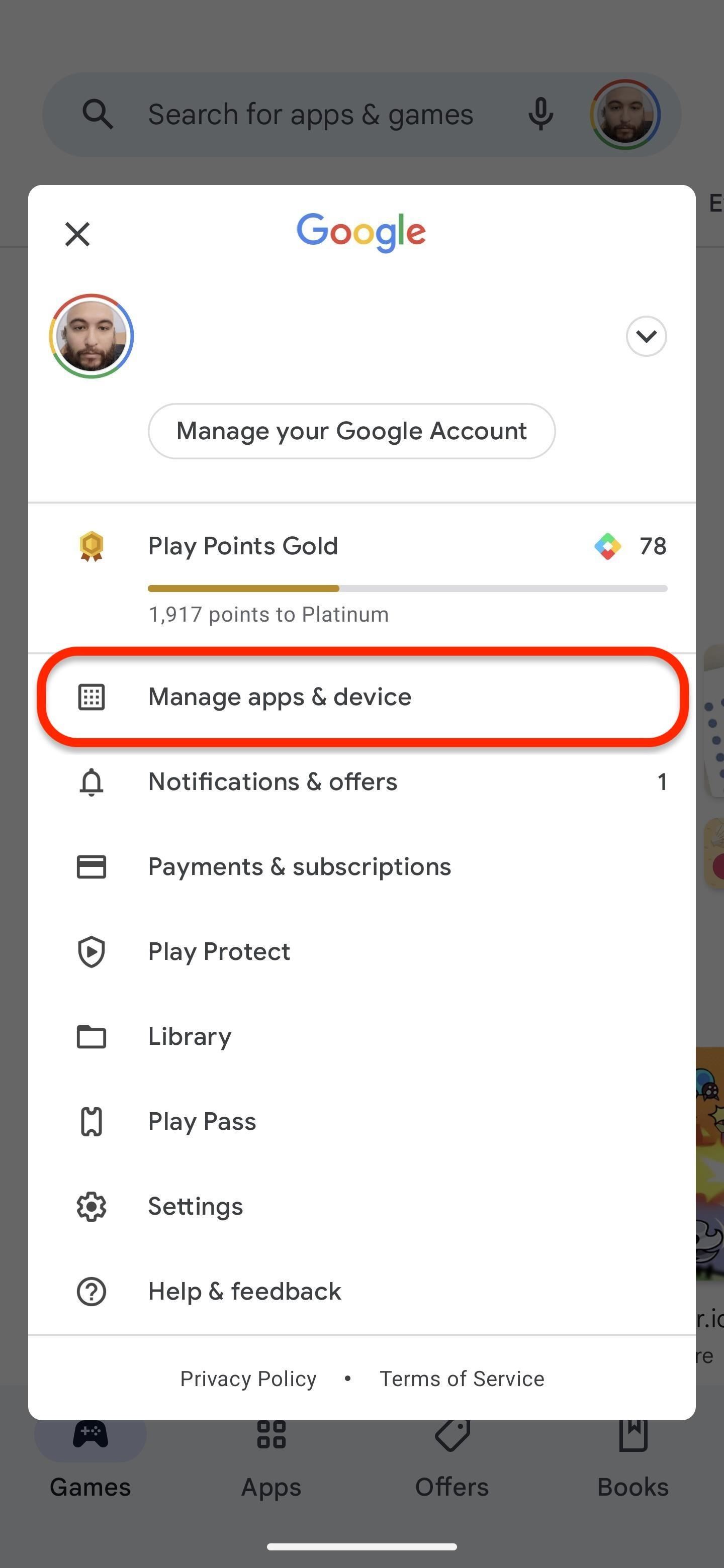
ステップ 2:送信デバイスで送信アプリを開く
アプリを共有するデバイスの [概要] タブで、[アプリを共有] の横にある [送信] をタップします。説明ページで、「続行」をタップします。続行する前に、プロンプトで [許可] ボタンをタップして、近くのデバイスとの接続を Google Play ストア アプリに許可してください。
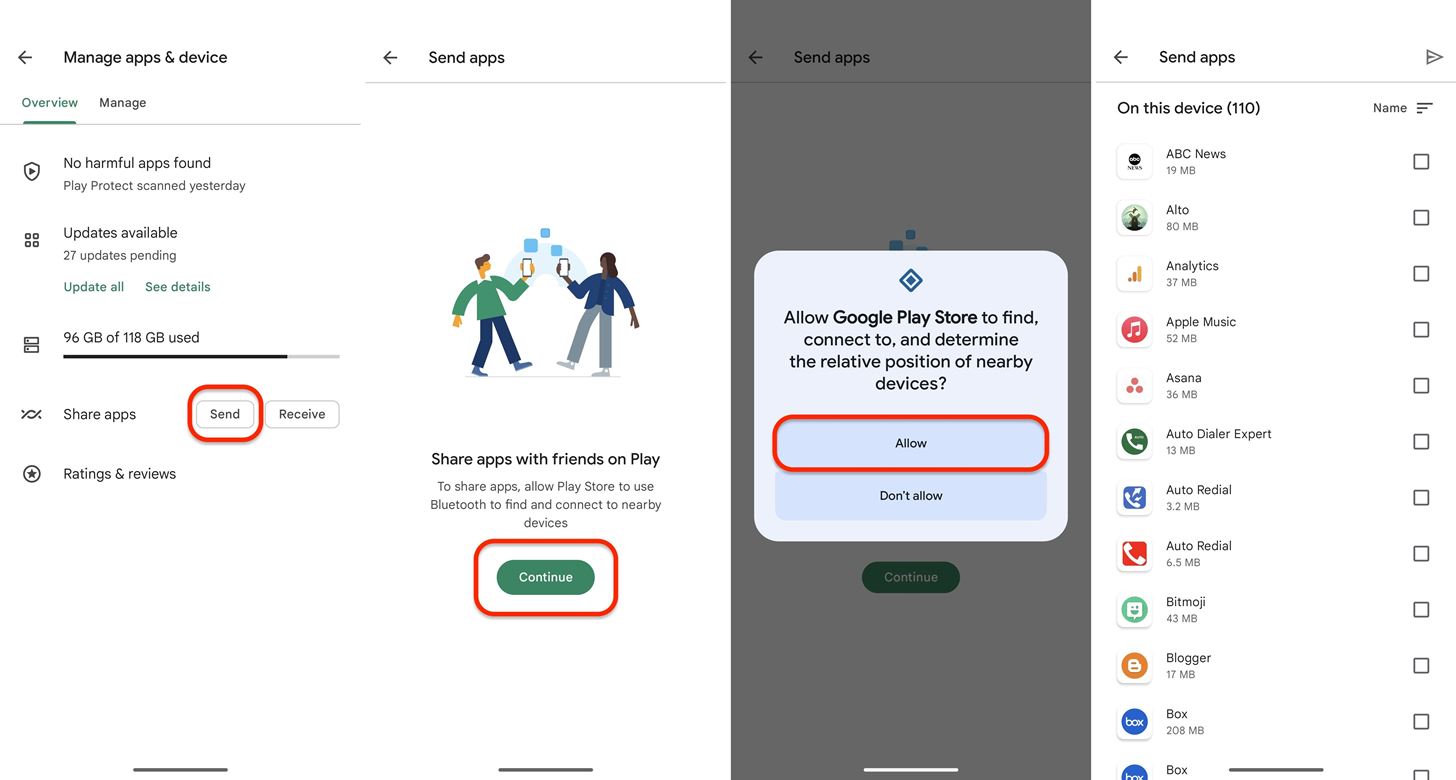
ステップ 3: 受信デバイスで受信アプリを開く
受信デバイスの [概要] タブで、[アプリの共有] の横にある [受信] をタップします。説明ページで [続行] をタップし、プロンプトで [許可] ボタンをクリックして、近くのデバイスとの接続を Google Play ストア アプリに許可します。送信者が送信するアプリを選択している間、受信デバイスは受信画面で待機します。
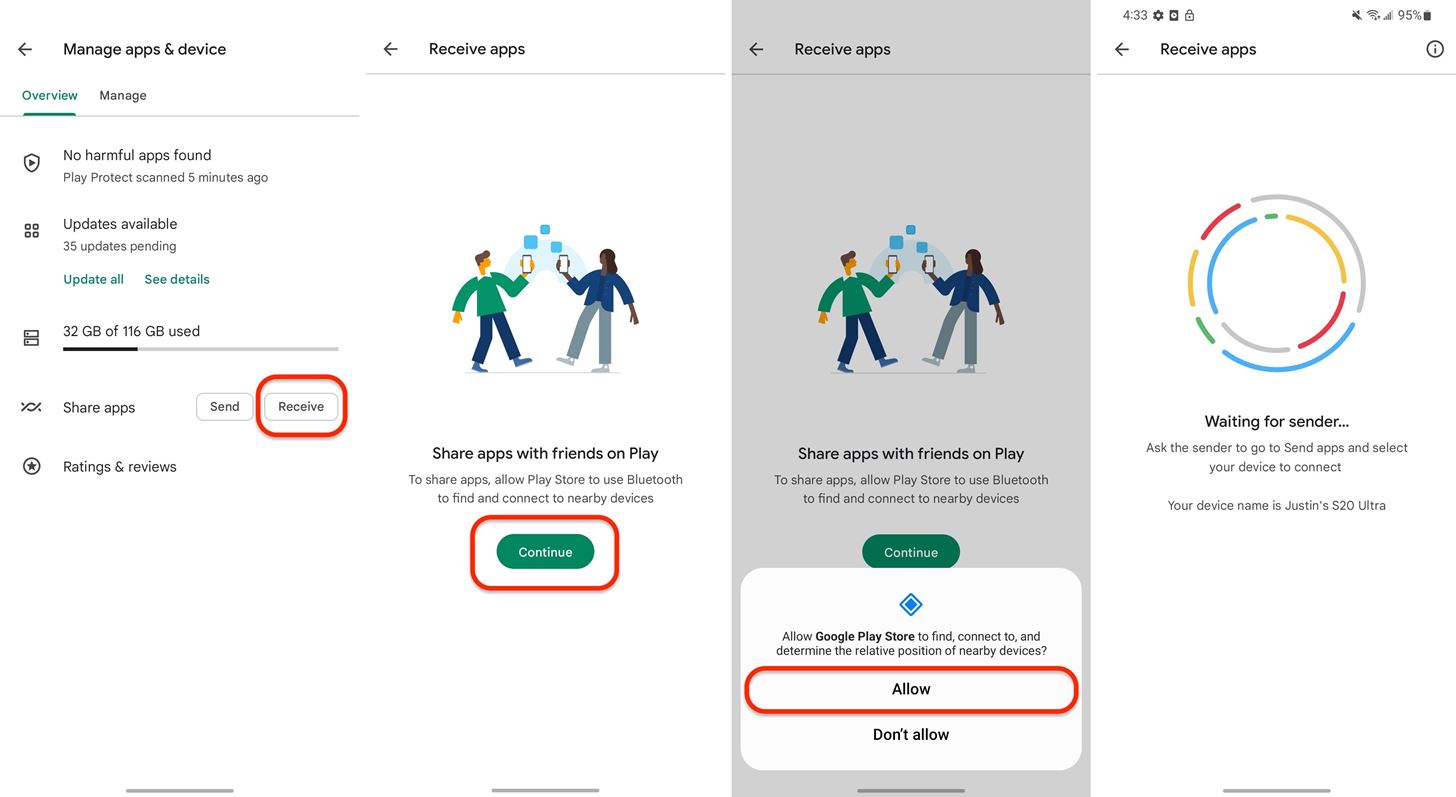
ステップ 4: アプリを送信する送信側デバイスから
送信側デバイスで、共有するアプリを 1 つ以上オンにします。無料のアプリやアプリのアップデートを共有することはできますが、有料、年齢にふさわしくない、または企業向けのアプリや、本や映画などのメディアを送信することはできません。選択したら、上部の送信ボタンをタップし、プロンプトで受信デバイスの名前を選択します。コードが表示され、受信側デバイスにも表示されます。
ステップ 5: 受信側デバイスでアプリを受信
受信側デバイスに、ペアリング コードが表示されます。. 「受信」をタップすると、送信端末から受信端末にアプリが転送されます。アプリをインストールするには、アプリの横にある [インストール] または上部の [すべてインストール] をタップします。ページを離れた場合は、「受信」画面に戻ってそれらを見つけてインストールできます。

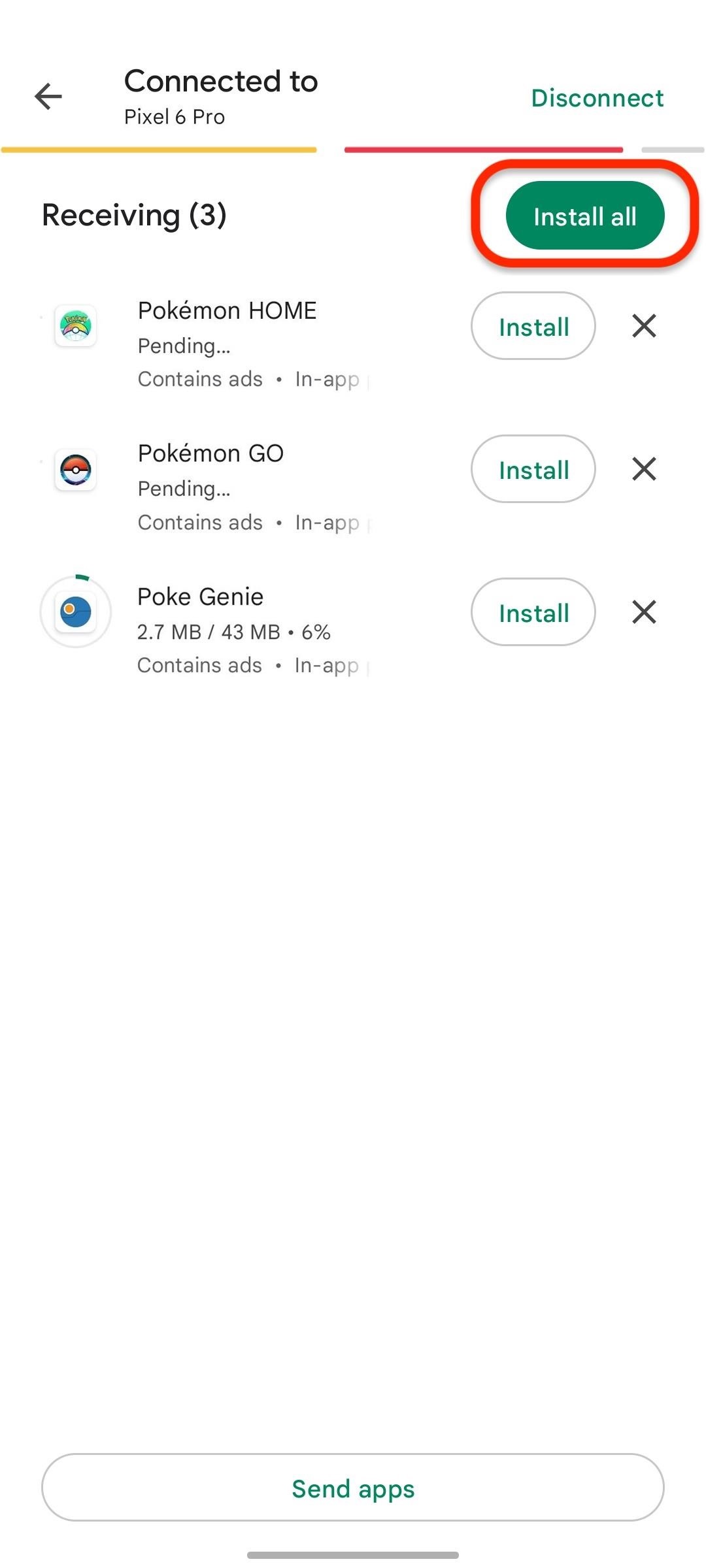
アプリが受信デバイスに到達したら、送信デバイスで [切断] をタップできます。
お見逃しなく: Pixel の最高のジェスチャーにより、どの画面からでもお気に入りのアプリにすばやくアクセスできます
毎月の請求書。新しい Gadget Hacks Shop からの 1 回限りの購入で、お使いのすべてのデバイスで無制限の VPN サブスクリプションを取得し、地域の制限なしで Hulu や Netflix を視聴したり、パブリック ネットワークでブラウジングする際のセキュリティを強化したりできます。
今すぐ購入 (80% オフ) >
チェックする価値のあるその他の取引:
Tommy Palladino/Gadget Hacks によるカバー写真とスクリーンショット
